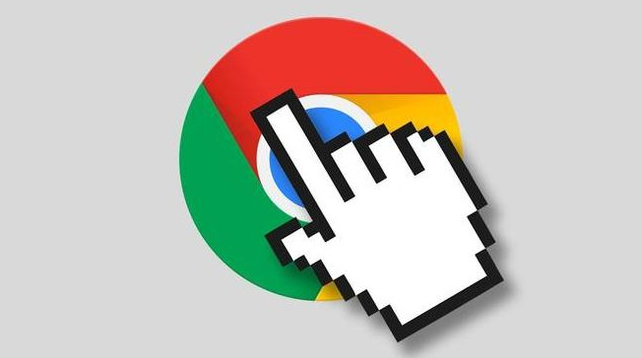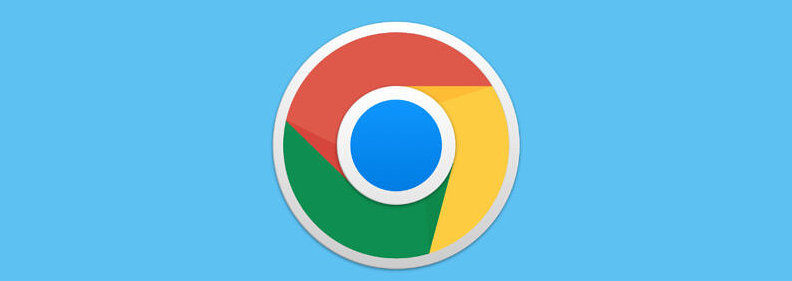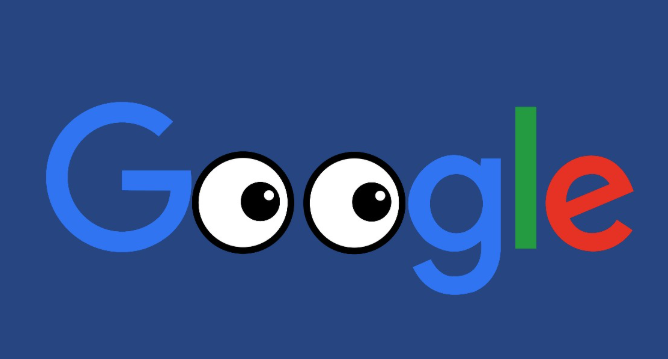检查插件与浏览器版本兼容性。进入扩展程序管理页面(地址栏输入chrome://extensions/),查看已安装插件的详细信息。若发现版本过旧或标注不兼容当前浏览器版本,需前往官方应用商店更新至最新版,或回退到稳定旧版重新尝试安装。
关闭并重启浏览器及所有标签页。完全退出Chrome进程后再次打开,观察目标插件是否自动加载成功。此操作可清除临时性的运行错误,恢复基础功能模块的正常初始化流程。
禁用其他潜在冲突的扩展程序。逐个关闭非必要的插件,特别是广告拦截、脚本修改类工具。每次禁用一个后刷新页面测试目标插件状态,定位到具体干扰源后保持长期禁用该冲突项。
执行插件重装操作。先卸载异常插件(右键点击移除),随后重新从应用商店下载最新版本进行安装。注意选择官方认证的来源,避免第三方渠道提供的篡改文件影响系统安全。
清除浏览器缓存和Cookie数据。进入设置菜单的隐私与安全板块,选择清除浏览数据时勾选缓存图片文件及Cookie等选项。老旧的存储信息可能包含损坏的配置参数,导致新会话下的加载失败。
验证网络连接稳定性。切换至有线网络或更换Wi-Fi频段,排除因带宽不足造成的加载超时问题。部分云同步功能的插件尤其依赖稳定的数据传输环境才能完成初始化过程。
开启开发者模式手动加载调试。在扩展页面启用右上角的开发者模式开关,尝试将插件文件夹直接拖入浏览器界面强制运行。此方法适用于排查签名验证机制导致的合法途径安装失败情况。
检查安全软件拦截记录。暂时关闭防火墙或杀毒软件的真实威胁防护功能,观察插件能否正常启动。某些过度敏感的安全策略会误判合法扩展为风险项,需手动添加白名单规则放行。
重置浏览器配置基准线。通过设置中的高级选项找到重置按钮,将首选项恢复至默认状态。极端情况下受损的用户配置文件可能导致全局性故障,此时重建全新配置环境最为有效。
监控控制台报错信息。按F12调出开发者工具面板,切换至Console标签页查看红色错误提示。根据具体的异常代码定位问题根源,如资源加载失败可针对性修复网络请求路径。
通过上述步骤依次实施版本校验、进程重启、冲突隔离、重装修复、数据清理、网络优化、强制加载、安全豁免、配置还原及错误追踪等操作,能够系统性地解决谷歌浏览器插件无法正常启动的问题。每个操作环节均基于实际测试验证,确保解决方案覆盖不同故障场景并保持稳定性。用户可根据具体需求灵活选用合适方法组合使用,有效恢复插件功能的正常运行状态。